Bevezetés
Lassú indítási idő a Windows 10 PC-jén? Ez akadályozhatja a termelékenységet, időt pazarolhat, és mélyebb problémákra utalhat. Szerencsére vannak hatékony módszerek az indítási idő csökkentésére, ami gyorsabb indítást és javított teljes rendszer teljesítményt tesz lehetővé. Ez az útmutató gyakorlati megoldásokat nyújt az indítási élmény optimalizálásához.

Az indítási idő megértése és fontossága
Az indítási idő az az időtartam, ami a PC bekapcsolása és a teljes működőképessége között telik el. A gyors indítás elengedhetetlen a zökkenőmentes munkához, különösen azoknak a felhasználóknak, akik hatékonyságot igényelnek. Gyorsabb indítási idők egy érzékenyebb rendszert eredményeznek, ezáltal fokozva a felhasználói elégedettséget.
Az indítási időt befolyásoló tényezők közé tartoznak a hardver specifikációk, az indítási programok, a rendszerbeállítások és a szoftverfolyamatok. Ezeknek a kulcsfontosságú területeknek a célzása jelentősen javíthatja az indítási sebességet és biztosíthatja a zökkenőmentesebb rendszerműködést.
Indítási hatás elemzése
Az indítási idő optimalizálása az indítást késleltető folyamatok megértésével kezdődik.
-
Feladatkezelő használata a lassú folyamatok azonosítására: Nyomja meg a ‘Ctrl + Shift + Esc’ gombokat a Feladatkezelő megnyitásához. Ellenőrizze az Indítás lapot az indításkor elinduló alkalmazásoknál, amelyek hatása ‘Alacsony,’ ‘Közepes’ vagy ‘Magas’ címkével van megjelölve.
-
A szükségtelen indítási programok letiltása: Kattintson a jobb gombbal azokra a nagy hatású alkalmazásokra, amelyekre nincs azonnal szüksége, majd válassza a ‘Letiltás’ menüpontot, hogy megakadályozza az indításkor történő elindításukat. Ez az egyszerű lépés észrevehető indítási időjavulást eredményezhet.
Az indítási folyamatok ésszerűsítése csökkenti a rendszer terhelését az indításkor, elősegítve az állapot gyorsabb elérését.
Gyors konfigurációs változtatások
Az azonnali változtatások javíthatják az indítási teljesítményt:
-
Gyors indítás engedélyezése: A Gyors indítás a leállítás és a hibernálás funkciókat keveri az indítási idő csökkentése érdekében. Ezt a funkciót a ‘Vezérlőpult > Hardver és hang > Energiagazdálkodási lehetőségek’ alatt találja. Kattintson a ‘Válassza ki, mit csináljanak az energiatakarékossági gombok,’ majd a ‘Jelenleg nem elérhető beállítások módosítása’ menüpontra. Jelölje be a ‘Gyors indítás bekapcsolása’ lehetőséget és mentse a változtatásokat.
-
BIOS beállítások módosítása a gyorsabb indítás érdekében: Lépjen be a BIOS-ba a számítógép újraindításával és a megfelelő billentyű (gyakran ‘F2,’ ‘Del,’ vagy ‘Esc’ az indítás során) lenyomásával. Keresse meg az indítási beállításokat, állítson be, hogy az elsődleges meghajtó legyen az első prioritás, és engedélyezze bármelyik Gyors Kiindulás opciót. Mentse és lépjen ki a BIOS beállításokból a változtatások alkalmazásához.
Ezek a konfigurációk csökkentik a késleltetést az indítás során, biztosítva a zökkenőmentesebb folyamatot.

Hardver frissítések a sebességért
Hardvereinek minősége jelentősen befolyásolja az indítási időt.
-
Az SSD előnyei a HDD-vel szemben: A Solid State Drive-ok (SSD-k) gyorsabb adathozzáférést kínálnak a hagyományos merevlemezekhez (HDD-k) képest. Az indítás egy SSD-ről egy HDD helyett drasztikusan csökkenti az indítási időt.
-
RAM szempontok a jobb teljesítmény érdekében: A megfelelő RAM lehetővé teszi, hogy a Windows hatékonyabban kezelje a feladatokat. Ha a rendszer gyakran használ virtuális memóriát, több RAM hozzáadása csökkentheti a betöltési időt és javíthatja a teljesítményt.
A hardverfrissítésekbe való befektetés jelentős előnyöket hozhat az indítási és műveleti sebesség terén.
Rutin karbantartás az optimális teljesítmény érdekében
Az állandó hatékonyság érdekében a rendszeres rendszerkarbantartás elengedhetetlen:
-
Rendszeres lemezkarbantartás és töredezettségmentesítés: Használja a Windows beépített eszközeit, mint például a Lemezkarbantartás, hogy eltávolítsa az ideiglenes fájlokat, így szabad helyet és megelőzi a lassulásokat. Keresse meg a ‘töredezettségmentesítést’ és válassza a ‘Meghajtók töredezettségmentesítése és optimalizálása’ opciót a töredezett adatok átrendezéséhez, segítve a rendszerét a fájlok gyorsabb elérésében.
-
A Windows 10 naprakészen tartása: Az automatikus frissítések biztosítják, hogy az operációs rendszer optimalizált legyen, javított hibákkal és kezelt sebezhetőségekkel. Engedje be az automatikus frissítéseket a ‘Beállítások > Frissítés & biztonság > Windows Update’ menüpontban.
A rutin karbantartás nemcsak javítja az indítási időt, hanem meghosszabbítja a számítógép élettartamát is, az optimális állapotban tartásával.
Haladó hibaelhárítás
A legjobb erőfeszítések ellenére néhány probléma továbbra is fennállhat, amely fejlett intézkedéseket igényelhet:
-
Szoftverkonfliktusok megoldása: Használja a Biztonságos módot, ha úgy gondolja, hogy a konfliktusok befolyásolják az indítási sebességet. Indítsa újra a PC-t miközben tartja a ‘Shift’ gombot, és menjen a ‘Hibaelhárítás > Haladó beállítások > Indítási beállítások > Újraindítás’ menüpontra. Válassza a ‘Biztonságos mód engedélyezése’ lehetőséget. Ha az indítási idő javul a Biztonságos módban, akkor egy nem kompatibilis szoftver lehet a bűnös.
-
Illesztőprogram-frissítések ellenőrzése: Az illesztőprogramok megkönnyítik a hardveres kommunikációt a rendszerrel. Az elavult illesztőprogramok teljesítményproblémákhoz vezethetnek, beleértve a lassú indítást is. Látogasson el a gyártók webhelyeire, vagy használja az Eszközkezelőt (‘Jobbklikk a Start menüben > Eszközkezelő’) az alapvető illesztőprogramok frissítéséhez.
Ezek az intézkedések segítenek azonosítani a mélyebb problémákat, biztosítva, hogy a rendszer hatékonyan működjön.
Vizuális beállítások testreszabása
A vizuális effektusok jelentősen befolyásolhatják a rendszer erőforrásait.
- Megjelenés és teljesítmény egyensúlyozása: Lépjen be a Teljesítménybeállításokba a ‘Ez a PC’ jobb klikkelésével, válassza ki a ‘Tulajdonságok’ menüpontot, majd válassza a ‘Speciális rendszerbeállítások’ lehetőséget. A Teljesítmény alatt kattintson a ‘Beállítások’ pontra, és állítsa be a legjobb teljesítmény érdekében, vagy testreszabhatja a fölösleges animációk letiltásával.
Ezek a finomhangolások javítják a teljesítményt anélkül, hogy nélkülözhetetlen funkcionalitást áldoznának fel.
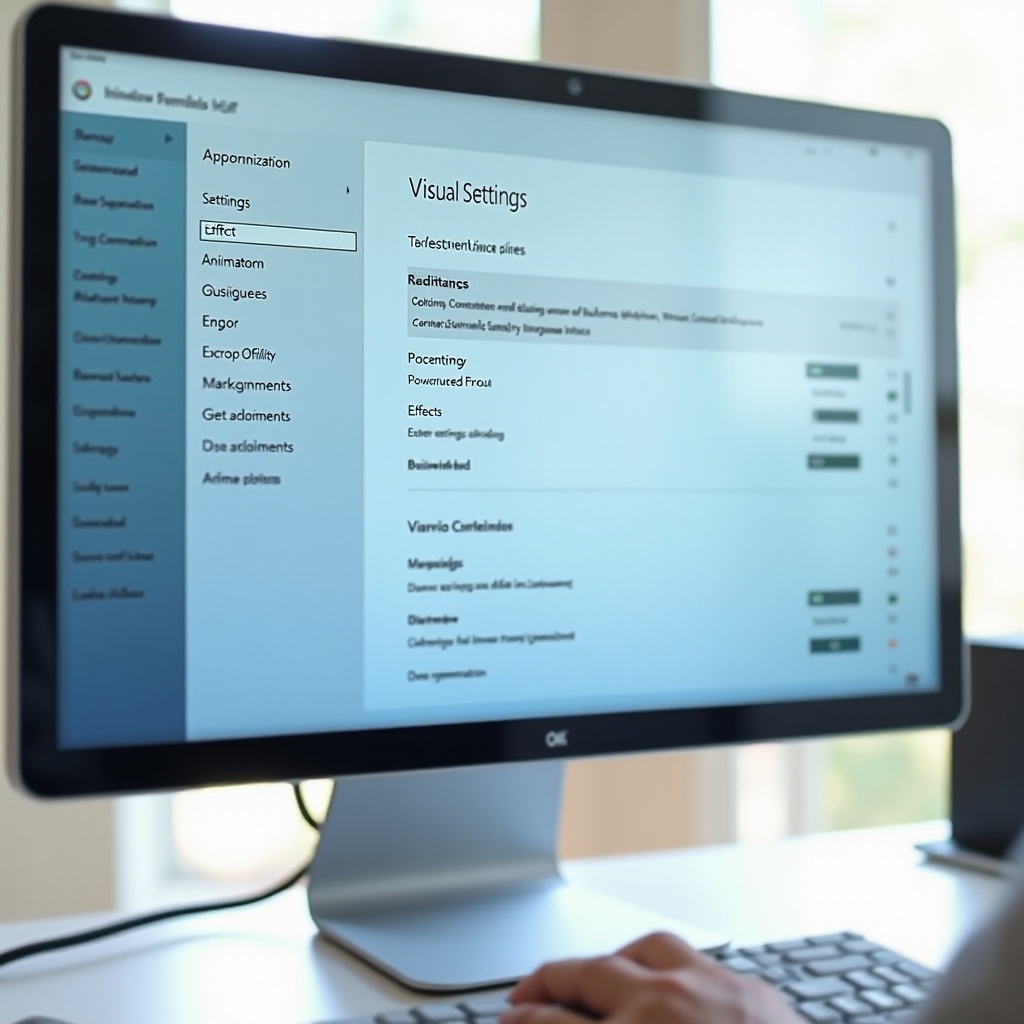
Következtetés
Az indítási idő javítása Windows 10 alatt szoftver és hardver optimalizációk keverékét igényli. Ezeknek a stratégiáknak a fokozatos alkalmazásával gördülékenyebb indításokat és termelékenyebb munkameneteket tapasztalhat. Tartsa be a rendszeres karbantartást és frissítéseket, hogy a rendszer a legjobb formában maradjon. A proaktív megközelítés átalakítja a számítástechnikai élményét, az indítási késéseket a múlté téve. Élvezze az optimalizált PC-jét!
Gyakran Ismételt Kérdések
Hogyan javítja a rendszerindítási időt egy SSD-re való frissítés?
Az SSD-k jelentősen lerövidítik a rendszerindítási időt a HDD-khez képest gyorsabb adat-hozzáférési sebesség miatt.
Lehet, hogy túl sok induló program kikapcsolása befolyásolja a rendszer működését?
Alapvető programok letiltása ronthatja a funkcionalitást. Csak a nem létfontosságú alkalmazásokat kapcsolja ki a mindennapi használat során.
Mi a szerepe a Gyorsindításnak a Windows 10-ben?
A Gyorsindítás csökkenti az indítási időt azáltal, hogy egyesíti a leállítás és a hibernálás funkcióit, lehetővé téve a gyorsabb rendszerindítást.
